Oglas
Glasovno odklepanje telefona z Googlovim pomočnikom je enostavno!
In lahko naredi veliko - v resnici so nekatere njegove funkcije presenetljive. Od preverjanja prometa do predvajanja glasbe in videoposnetkov vam lahko pomočnik olajša življenje.
Še en eleganten trik, ki ga lahko dodate v svoj arzenal Google Assistant, je ta, da s svojim glasom odklenete in zaklenete telefon Android. Tukaj je opisano, kako to storiti
Kako pridobiti Google Assistant v Androidu
Novejši telefoni Android (navadno s sistemom Android 7.0 Nougat in novejši) imajo že nameščen Google Assistant. Pri nastavitvi novega telefona morate funkcijo preprosto omogočiti in Googlovi aplikaciji dodeliti ustrezna dovoljenja. Če niste prepričani, ali je omogočena, odprite Googleovo aplikacijo in se dotaknite tri vrstice Meni gumb. Izberite Nastavitve> Google Assistant preveriti.
Če imate starejšo različico Androida, vam Google Assistant posreduje samodejno posodobitev. Aplikacijo lahko zažene kateri koli telefon z Android Lollipop (5.0) ali novejšim. Prenesite
Aplikacija Google Assistant iz Googla Play če še ni vgrajen v vaš telefon.Obstaja nekaj predpogojev, ki lahko ovirajo ali zakasnijo posodobitev. Če je vaš telefon združljiv s programom Assistant, vendar niste videli poziva, da ga vklopite, najprej preverite nekaj meril.
Najprej se prepričajte, da je jezik, ki ste ga izbrali za telefon, eden od jezikov, ki jih podpira Google Assistant. Trenutno aplikacija podpira angleško, francosko, nemško, hindujsko, indonezijsko, italijansko, japonsko, korejsko, portugalsko (Brazilijo) in špansko.
Za angleščino se prepričajte, da ste izbrali ameriško ali angleško angleščino. Druge različice (na primer južnoafriška angleščina) bodo onemogočile pomočnika in ga nadomestile s starejšim Asistentom Google.
Če imate nastavljen pravi jezik in še vedno ne vidite Googlovega pomočnika, se prepričajte Aplikacija Google Play Services je posodobljen. Še posebej šibke naprave niso združljive z Googlovim pomočnikom; potrebujete vsaj 1,4 GB pomnilnika in ločljivost zaslona 720p.
Kako glasovno odkleniti telefon z Googlovim pomočnikom
Odklepanje telefona z Googlovim pomočnikom je tako enostavno, kot da preprosto rečete "OK Google“. Čeprav to ni med najbolj priljubljena vprašanja in ukaze »OK Google« 15 najbolj priljubljenih vprašanj »OK Google«, ki jih lahko postaviteGoogle lahko odgovori na številna vprašanja, toda katera so najpogostejša? Najbolj priljubljena vprašanja o Googlu Google vas lahko presenetijo. Preberi več , to je še vedno priročen. Če želite to narediti, boste morali najprej nastaviti naslednje:
- Registrirajte zaupanja vreden glasovni model pri Googlovem asistentu.
- Omogočite glasovno odklepanje v nastavitvah pomočnika.
To lahko storite tako, da odprete Google Assistant in dostopate do njegovih nastavitev. Če želite to narediti, tapnite modro Predalnik ikono v vmesniku Google Assistant. Izberite tri piko Meni gumb in izberite Nastavitve. Pod Naprave , tapnite telefon. Omogoči oboje Dostop z glasovno tekmo in Odkleni z glasovno tekmo tukaj.
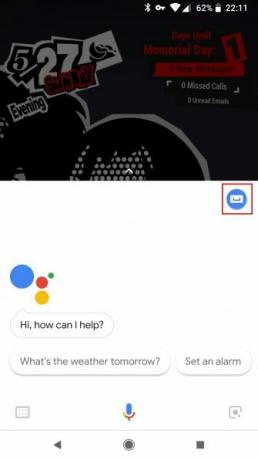

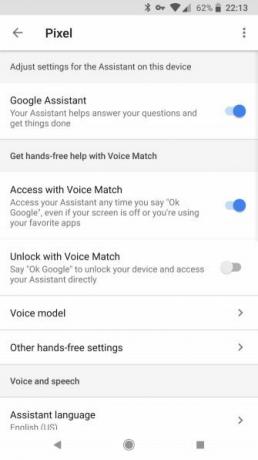
Ko je omogočena, boste pozvani, da usposobite zaupanjaren govorni model za odklepanje telefona. To zagotavlja, da se bo Google Assistant na vaš glas odzval le, ko je telefon zaklenjen, in ne kdo, ki reče »OK Google«.
Ko omogočite odklepanje glasu, vas bo aplikacija pozvala, da posnamete nekaj stavkov. Če boste kdaj iz nekega razloga želeli izpopolniti govorni model, boste v istem nastavitvenem meniju našli možnost pod Govorni model> Ponovno napišite govorni model.
To boste morda želeli storiti, če je bil vaš prvotni posnetek pri majhni glasnosti ali v hrupnem okolju. Iz varnostnih razlogov telefon hkrati shranjuje samo en zaupni model. Čeprav lahko v Googlovem domu nastavite več glasovnih profilov, to ne velja za vaš pametni telefon.
Za več pomoči si oglejte naš priročnik, ki spodaj prikazuje, kako nastaviti vse:
Težave, s katerimi se lahko srečate
Odklepanje telefona z Googlovim pomočnikom ni vedno brezhibno - še posebej, če imate na zaklenjenem zaslonu druge varnostne ukrepe. Če je vaš telefon zahteva prstni odtis, vzorec, ID obraza ali PIN, Google Assistant morda lahko zbudi vaš telefon in vklopi zaslon, ne pa tudi mimo varnostnega zaslona. V teh primerih boste še vedno morali vnesti način zaščite.
To lahko rešite tako, da odstranite varnostni zaslon, vendar tega ne priporočamo. Namesto tega razmislite o dodajanju časovnika za zakasnitev, da preprečite zaklepanje telefona takoj, ko zaslon preide. To pomeni, da se bo vaš telefon zaklenil in zahteval varnostni način le, če je določen čas neaktiven.
Če želite spremeniti to nastavitev, pojdite na Nastavitve> Varnost in lokacija. Tapnite Gear ikono poleg Zaklepanje zaslona vnos in izberite zakasnitev pod Samodejno zaklepanje.
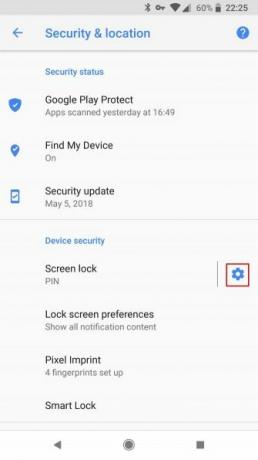

V istem meniju lahko tudi nastavite Google Smart Lock Smart Lock v sistemu Android omogoča lažje zaklepanje telefonaMoteče je vedno odkleniti telefon, vendar je nevarno, da ga nikoli ne zaklenete. K sreči obstaja lepo sredino: Smart Lock. Preberi več . To preprečuje zaklepanje telefona na zaupanja vrednih lokacijah, ko je povezan z določenimi napravami Bluetooth in še več. Nato lahko napravo prebudite, ne da bi v teh primerih potrebovali kodo PIN ali drugega varnostnega načina.
Če ima vaš telefon prepoznavanje obraza, je postopek nekoliko bolj tečen. S telefonom lahko zbudite prostoročno, dokler je vaš obraz v vidnem delu sprednje leče telefona.
S toliko različice Androida za blagovne znamke, glasovno odklepanje ni vedno dosledno v vseh napravah. Nekateri telefoni z varnostnimi ključavnicami se bodo samodejno odklenili za zaupanja vreden glas.
Najbolj težavna težava nekaterih telefonov je, da odklepanje govora ne bo delovalo, razen če je zaslon že vklopljen. Na srečo se zdi, da Googlove zadnje posodobitve Assistant-a obravnavajo to težavo v nekaterih napravah, zahvaljujoč možnosti Access with Voice Match, ki je prikazana v vaših nastavitvah Assistant.
Kako glasovno zakleniti telefon z Googlovim pomočnikom

Zaklepanje telefona z Googlovim pomočnikom je veliko manj bleščeča zadeva. Vendar pa je potrebno malo nastavitve. Aplikacija nima izvorne funkcije za zaklepanje telefona. Če boste Googlu poskušali povedati, naj zaklene telefon, vam bo pomočnik posebej povedal, da tega ne more storiti.
Torej, kako to rešiti? Uporabite ukaz po meri.
V Googlovem asistentu lahko nastavite ukaze po meri in ukazne verige, poimenovane Rutine. Nastavitev glasovne ukaze po meri z Rutinami Kako uporabljati Googlove rutinske pomočnike za avtomatizacijo celotnega dneRutine so najbolj uporabna funkcija Google Assistant. Nastavite nekaj programov Google Assistant Rutines in avtomatizirajte svoje vsakdanje življenje. Preberi več širi zmožnosti asistenta. Zaklepanje telefona je le eden od načinov za uporabo te funkcije.
Obstajajo različne aplikacije, katerih edini namen je zaklepanje telefona. Eno teh aplikacij preprosto morate seznaniti z Googlovim ukazom po meri. Najprej ga morate prenesti.
Nekaj možnosti vključuje:
- Izklopljeno +
- Zaklepanje zaslona
- Zaslon izklopljen in zaklenjen
Izberete lahko katero koli aplikacijo, ki vam je najbolj všeč, saj so vse podobne in dosegajo enak rezultat. Namestite aplikacije in jim podelite potrebna dovoljenja. Kadar koli boste odprli aplikacijo, bo izklopil zaslon in zaklenil vaš telefon.
Dodajanje ukaza za izklop zaslona
Če želite to spremeniti v prostoročno možnost, morate dobiti Google Assistant, da odpre program za vas. To lahko storite tako, da odprete pomočnika Nastavitve meni, kot prej, izbira Rutinein z ukazom dodate nov ukaz po meri Plus gumb.
Pod glavo Ko rečem, vnesite ukaze, kot so:
- Zakleni telefon
- Zaklenjen zaslon
- Pojdi spat
Vsaka izjava bo storila in lahko dodate toliko različic, kot želite. To so osebni ukazi, ki niso izvorni za Google Assistant.
Pod glavo Moj pomočnik bi moral, vtipkati Odprite [Ime aplikacije]. Vključite ime poljubne aplikacije za zaklepanje zaslona. Ne pozabite vnesti celotnega imena aplikacije, kot je prikazana v vašem telefonu, sicer bo le zagnala Google iskanje. Shranite ukaz in dobro boste šli.
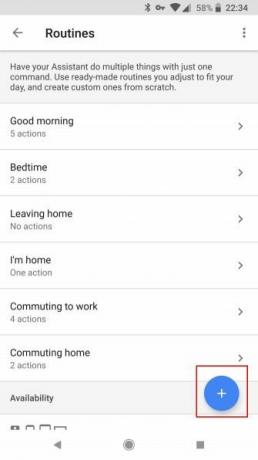
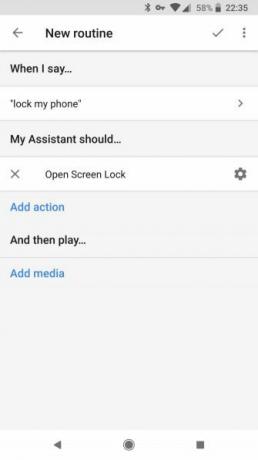
Zdaj, ko izgovorite zaklenjeno besedo, bo Assistant samodejno zaklenil vaš zaslon.
Drugi glasovni ukazi za Google Assistant
Če še niste vedeli o odklepanju in zaklepanju telefona z Googlovim pomočnikom, ste morda zamudili nekatere druge funkcije aplikacije. Ukazi in rutine po meri odpirajo popolnoma nov svet funkcionalnosti, če uporabljate prave aplikacije.
Želite vedeti, kaj lahko še pomaga Google Assistant? Oglejte si naš vodnik naprej kako uporabljati Google Assistant Kaj je Google Assistant in kako ga uporabljatiGoogle Assistant je močan glasovni asistent za Android in iOS. Tukaj je opisano, kaj lahko naredi in zakaj bi ga začeli uporabljati. Preberi več da dodate več udobja v svoje življenje in poskusite s temi IFTTT recepti Google Assistant za povečanje vaše produktivnosti 10 IFTTT receptov Googlovega pomočnika za povečanje produktivnostiIFTTT in Google Assistant lahko naredite v tandemu, da boste bolj produktivni. Oglejmo si te uporabne recepte IFTTT. Preberi več . Če za težave z dostopnostjo uporabljate Google Assistant, si oglejte te težave uporabne aplikacije za dostopnost Android 6 osnovnih aplikacij za dostopnost Android za uporabnike s posebnimi potrebamiTe odlične aplikacije za dostopnost Android omogočajo mobilno platformo enostavnejšo uporabo za invalide. Preberi več tudi.
Megan se je odločila, da bo združila svojo častno stopnjo v New Media in življenjsko dober čas, da bi nadaljevala kariero v tehnološkem in igralskem novinarstvu. Običajno lahko najdete njeno pisanje o najrazličnejših temah in slinjenje nad novimi pripomočki in igrami.